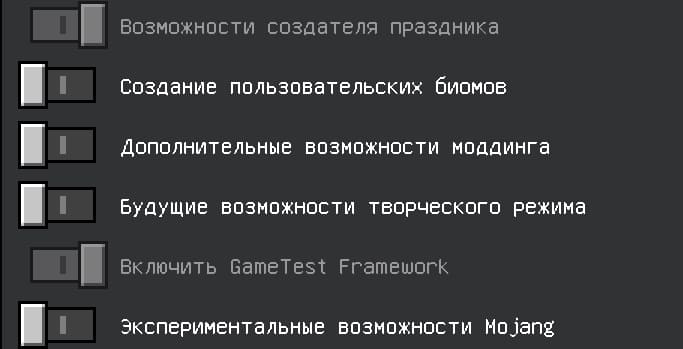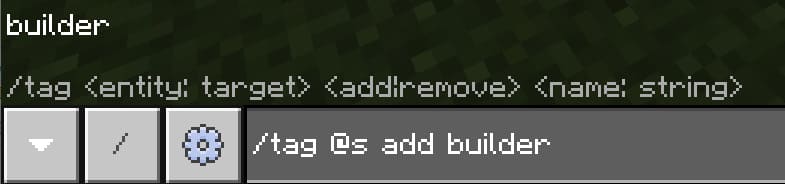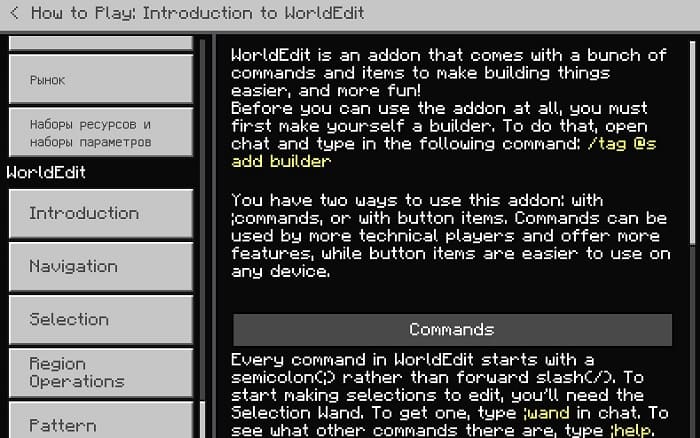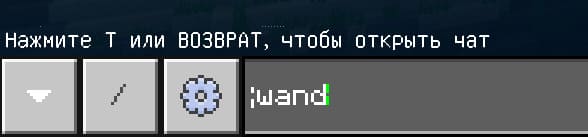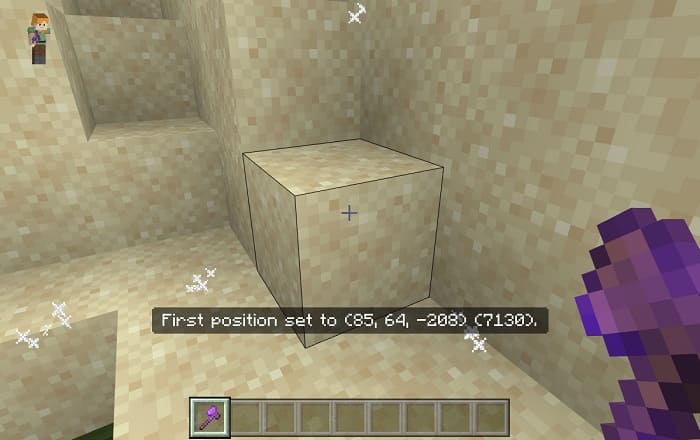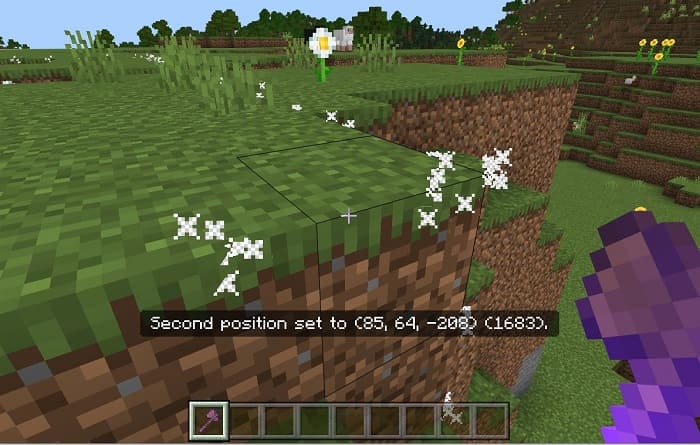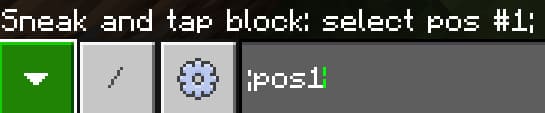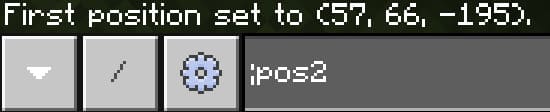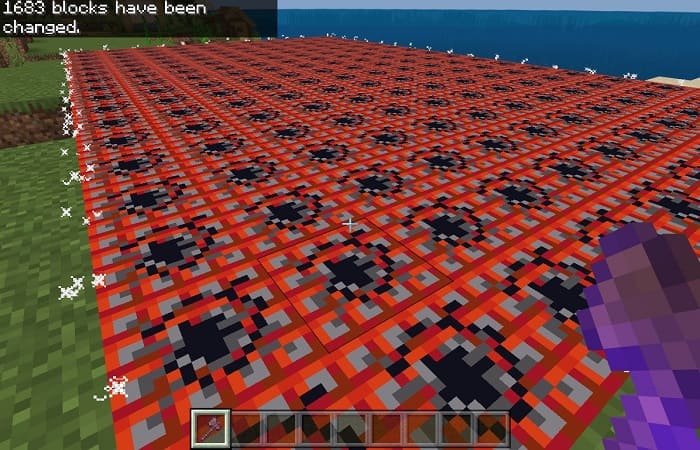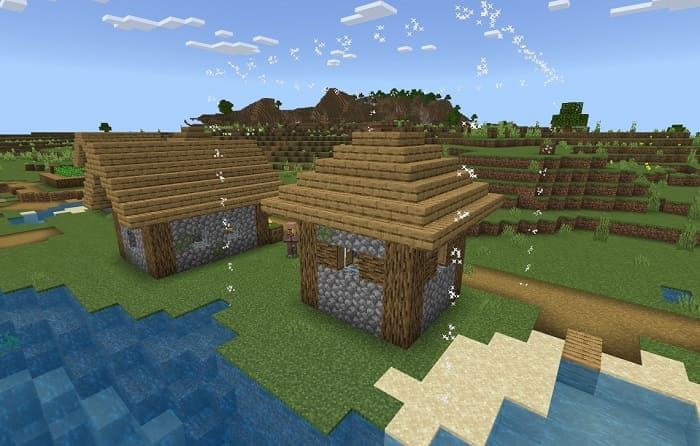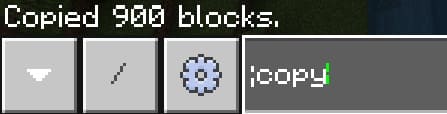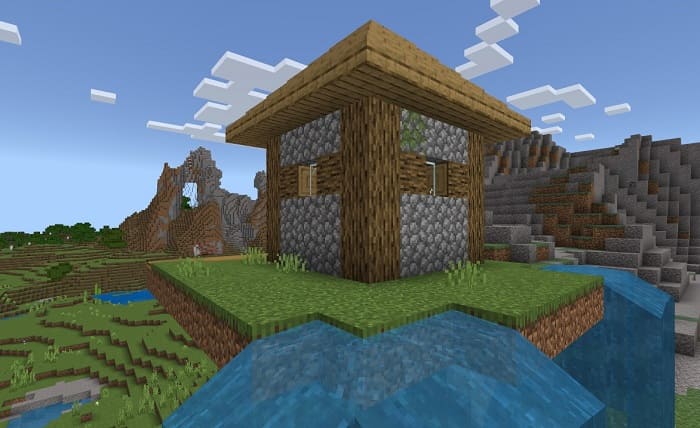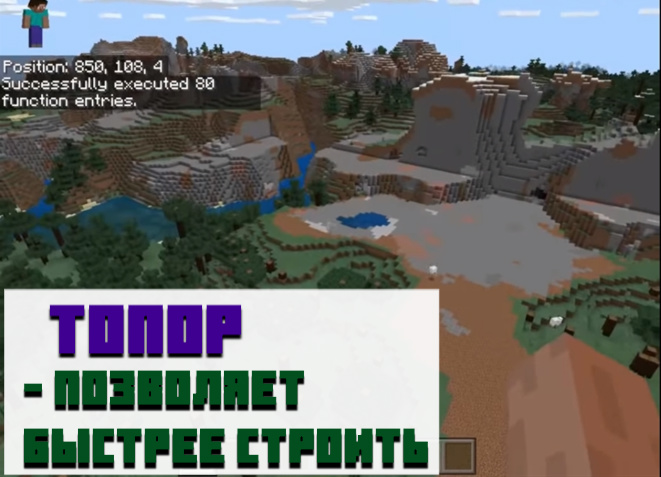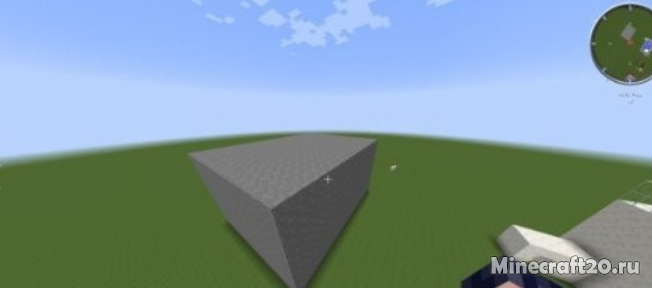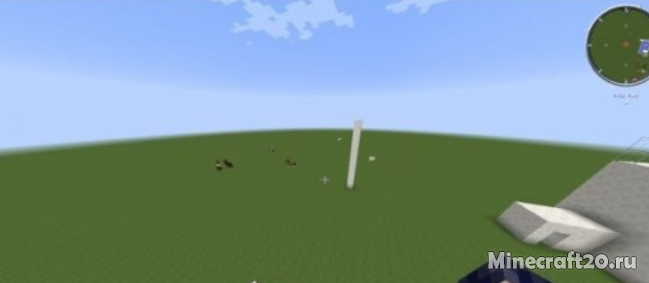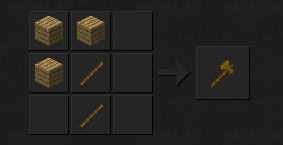Как называется мод на топор
Мод: WorldEdit: BE
Наверное, WorldEdit: BE является самым проработанным портированным модом, с которым вы сможете управлять своим миром и заниматься быстрым строительством, используя новые функции и команды. Хотели бы вы быстро удалить блоки, поставить много динамита или копировать? Теперь с этим дополнением в Майнкрафт появится такая возможность!
Аддон находится на ранней стадии разработки, поэтому не все его функции могут работать должным образом. Не рекомендуем использовать его в важных для вас мирах или делайте копии.
В редактировании мира включите Возможности создателя праздника и Включить GameTest Framework.
По умолчанию ни один игрок не может использовать функции аддона. Для активации нужно ввести команду /tag @s add builder в чат, чтобы стать строителем.
Теперь вы сможете использовать различные команды, вроде ;help или ;set.
Вместо использования обычных слэшей при вводе команд, необходимо использовать точку с запятой (;).
Для выделения территории можно использовать либо специальный топор, либо команды.
Заметьте, что максимальный диапазон выделяемой области составляет 64x256x64 блока.
Введите в чат ;wand, чтобы получить специальный топор.
Встаньте возле первой точки, присядьте и нажмите правую кнопку мыши (долгий тап по экрану).
Теперь подойдите ко второй точке и нажмите правую кнопку мыши (долгий тап по экрану), садиться не нужно.
Подойдите к первой точке и введите в чат ;pos1.
Подойдите ко второй точке и введите в чат ;pos2.
Теперь, если вы хотите заполнить выделенную область, вам нужно воспользоваться командой ;set. При этом эта команда имеет расширенный функционал.
В следующем примере я ввёл ;set dirt,wool[«color»:»red»],glass, чтобы заполнить область шаблоном.
Подойдите к нужной области и проделайте те же действия по выделению территории.
Введите в чат ;copy, чтобы скопировать выделение.
Встаньте в нужной точке, чтобы разместить скопированную область.
Вставка работает немного криво и нужно использовать её осторожно.
Если частицы вам мешают или вызывают лаги, вы можете ввести в чат ;drawsel, чтобы отключить частицы выделения.
Введите в чат ;help или ;help названиеКоманды, чтобы получить подсказки по использованию функций мода.
Скачать мод на волшебный топор для Minecraft PE
Опубликовано 19.04.2021 · Обновлено 19.04.2021
Скачивайте мод на волшебный топор на Майнкрафт для Android: новые команды и возможности для терраформинга.
Особенности мода на волшебный топор в MCPE
При этом большая часть из них связана с деревянным топором. Оказывается, знаменитая модификация WorldEdit работает на основе волшебного топора из дерева. Им вы обычно выделяете какую-то определённую область для редактирования.
Новые команды
/function clear 100, к примеру, очистит всё на расстоянии ста блоков. Другая команда выровняет местность вокруг вас, чтобы вам не пришлось долго с этим возиться. При этом одна из таких команд, вообще, даёт возможность высушить всё рядом с вами в Minecraft PE.
Кстати, в Майнкрафт ПЕ пользователи могут создать и целый туннель, что в значительной степени ускорит процесс добычи ресурсов глубоко под землёй. Есть тут и команда на создание небольшого загона. Он подойдёт для фермеров.
Стоит отметить, что все эти команды регулируются с помощью топора. Им вы можете выделить область. С другой стороны, все параметры можно ввести и команду. То есть выбрать радиус, направление и прочее.
Мод WorldEdit 1.18.1/1.17.1 (Редактор карты в игре)
Особенности мода
Всем желаем удачной игры и красивых построек!
Для 1.18.1 (forge/fabric) worldedit-1_18_1.jar [ 5.23 Mb 117 12 декабря 2021]
Для 1.17.1 (forge) worldedit-1_17_1.jar [ 5.38 Mb 1468 30 июля 2021]
Для 1.17.1 (fabric) worldedit-mod-fabric-1_17_1.jar [ 4.35 Mb 588 08 июля 2021]
Для 1.16.5 (forge) worldedit-1_16_5.jar [ 4.11 Mb 3441 17 января 2021]
Для 1.16.5 (fabric) worldedit-mod-fabric-1_16_5.jar [ 4 Mb 332 17 января 2021]
Для 1.16.4 (forge) worldedit-1_16_4.jar [ 4.1 Mb 599 03 ноября 2020]
Для 1.16.3 (forge) worldedit-1_16_3.jar [ 4.32 Mb 376 11 сентября 2020]
Для 1.16.3 (fabric) worldedit-fabric-1_16_3.jar [ 4.21 Mb 61 11 сентября 2020]
Для 1.16.2 (forge) worldedit-1_16_2.jar [ 4.32 Mb 191 22 августа 2020]
Для 1.16.2 (fabric) worldedit-fabric-1_16_2.jar [ 4.21 Mb 35 22 августа 2020]
Для 1.16.1 (forge) worldedit-1_16_1.jar [ 4.3 Mb 173 22 августа 2020]
Для 1.16.1 (fabric) worldedit-fabric-1_16_1.jar [ 3.44 Mb 298 25 июня 2020]
Для 1.14.2 (forge) worldedit-1_14_2.jar [ 2.09 Mb 1084 18 июня 2019]
Для 1.13.2 (forge) worldedit-1_13_2.jar [ 2.09 Mb 138 18 июня 2019]
Для 1.10.2 (forge версия) worldedit-1_10_2.jar [ 1.4 Mb 31 18 июня 2019]
Для 1.9.4 (forge версия) worldedit-1_9_4.jar [ 1.39 Mb 25 18 июня 2019]
Для 1.9 (forge версия) worldedit-1_9.jar [ 1.38 Mb 22 18 июня 2019]
Для 1.8.9 (forge версия) worldedit-1_8_9.jar [ 1.38 Mb 52 18 июня 2019]
Для 1.8 (forge версия) worldedit-1_8.jar [ 1.29 Mb 49 18 июня 2019]
Для 1.7.10 (forge версия) worldedit-1_7_10.jar [ 1.39 Mb 173 18 июня 2019]
Мод WorldEdit [Forge]
Мод WorldEdit – это один из самых полезных инструментов для внесения изменений в игровой мир. С его помощью можно выполнять огромное количество действий: копировать и вставлять участки карты, создавать любые фигуры или мгновенно преобразовать большое количество блоков. Незаменимый инструмент для создателей карт. Если ты потратишь немного времени и разберешься со всеми функциями, то можешь создавать невероятно крутые миры с минимальными затратами времени. Для серверов используется одноименный плагин с идентичным набором функций. Также есть специальная версия этого мода под Fabric.
Инструкция по установке мода WorldEdit
Похожие Моды
Мод XRay [Forge]
Мод XRay даст твоему персонажу рентгеновское зрение, что значительно облегчит выживание. Его можно назвать читерским, ведь с его помощью ты в кратчайшие сроки сможешь найти даже самые редкие ресурсы в…
Мод Dungeon Crawl
С модом Dungeon Crawl в Майнкрафте появятся огромные запутанные подземелья с обилием врагов и ценным лутом. Попасть в них можно через специальные башни, которые можно найти в любом биоме. Автор…
Мод Trees Do Not Float [Forge]
С модом Trees Do Not Float деревья будут полностью разрушаться после того, как ты добудешь нижний блок ствола. Это добавляет игре реалистичности, а также избавляет от висящих в воздухе листьев,…
World Edit
World Edit 1.15.2, 1.15.1, 1.14.4, 1.14.3, 1.14.2, 1.13.2, 1.12.2, 1.12.1, 1.12, 1.11.2, 1.11.1, 1.11, 1.10.2, 1.10, 1.9.4, 1.9, 1.8.9, 1.8, 1.7.10, 1.6.4
Выбор зоны World Edit
Позиции и выбор кубов World Edit
Щелкните правой кнопкой мыши по блоку, чтобы определить его позицию «pos1», затем сделайте то же самое для другого блока, чтобы определить позицию «pos2». Тем самым вы захватите координаты этих двух блоков, три числовых значения x, y и z, которые определяют их положение в пространстве.
Вы также можете использовать следующие команды, если у вас нет блока для выбора. Такие команды записывают координаты блока X, Y и Z на котором вы стоите.
Возможно записать координаты блоков, при помощи курсора, для этого наведите курсор на блок и введите соответствующую команду:
Как только значение «pos» определено, оно сохраняется и действует до тех пор, пока вы не измените его координаты. Вы можете установить «pos1» и постоянно перемещать «pos2», не теряя при этом свою начальную точку.
Выбор области World Edit
Используйте эту команду, чтобы вернуться к выбору из двух точек.
Изменение территории:
Как только значение «pos» определено, вы можете увеличить свою территорию, вверх, вниз, вправо, влево или к одной из четырех основных точек.
Допустим, выбран плоский квадрат из 5 блоков, взяв координаты двух деревянных блоков. Теперь можно расширить выбор вперед и поэтому будем смотреть прямо вперед и использовать команду:Это изменение начальной территории. Было сделано расширении начальных координат и увеличено на 5 блоков вперед.
Также можно увеличить выбранную территорию в двух направлениях. Если взять первый квадрат с обеих сторон и выполню эту команду, World Edit расширит 7 блоков слева, а затем 5 блоков вправо, потому что указанное второе значение, противоположно указанному направлению.
Если вы хотите расширить глубину и высоту, вы можете использовать команду:
Для уменьшения количества выделенных блоков, можете использовать эту команду, работает по той же логике.
Все это удобно, но становится трудно изменить уже определенную территорию. Вы можете поиграть с расширением и уменьшением или использовать следующую команду для смещения на 7 блоков влево.
Помните, что вы можете сэкономить время, набрав первые несколько букв команды, а затем нажав клавишу табуляции. В таком случае появится полная команда, это поможет избежать орфографических ошибок. Вам просто нужно ввести переменные.
Пример: // expand 6 | // переменная значение
Если вы когда-нибудь забудете одну или несколько переменных или порядок их ввода, просто введите команду и нажмите клавишу ввода. Красная заметка в чате напомнит вам о правильном синтаксисе.
Информация о выборе World Edit
Мод World Edit предоставляет множество команд для получения информации о блоках, использованных между точками pos1 и pos2. Эта команда информирует вас о координатах «pos», а также о глубине, высоте и ширине вашего объекта, а также о количестве использованных блоков.
Вы также можете получить точную информацию о номере блока определенного типа, присутствующего в вашем объекте. Например, посчитаем количество камня, указав в переменной английское слово или идентификатор блока.
Последняя команда указывает в процентах количество блоков каждого типа, присутствующих в объекте.
Создание фигур World Edit
Теперь, когда вы знаете, как манипулировать сторонами вашего объекта, можем перейти к сути. Нам нужно будет генерировать блоки в вашем мире, поэтому полезно узнать английское имя каждого блока, а также их идентификаторы.
Кубические формы World Edit
Заполнение материалами
Теперь о создании фигур, воспользуемся командой сет. Мы можем использовать весь потенциал нашего объекта и почему бы не заполнить его белой шерстью. После выполнения этой команды все блоки, независимо от их типа, будут заменены на белый шерстяной блок.
Создание стен World Edit
Создание полного куба World Edit
Пирамида
Линия
World Edit также позволяет создавать линии. От одной точки к другой по вашему выбору, мод будет рисовать линию, максимально прямую, из указанного блока и толщины.
Округлые формы
Создаем площадку
Создание сферы
Вы также можете создавать сферы под ногами. Вам просто нужно определить используемый блок, два радиуса и высоту.
Доступна другая форма, возможно, немного менее полезная. Это своего рода полукруг, немного уплощенный в основании и образующийся у вас под ногами. Вы должны указать блок, радиус и высоту.
Платформа
Схемы
Чтобы иметь возможность использовать схемы, вы должны сначала создать содержащую папку. Как только мод был впервые загружен в Minecraft, файл «wordledit» появится в папке «config» вашего «.minecraft». Введите этот файл и создайте новую папку: «schematics». Все ваши записи будут в этой папке. Здесь же вам нужно будет хранить схемы, которые вы хотите использовать.
Загрузив схему в свой мир, просто введите эту команду, чтобы вставить блоки в свой мир.
Буфер обмена и вращение элементов
Копирование/вставка
Вращение
Перемещение
Распространение
Кисти и узоры
World Edit инструменты и ярлыки
Инструменты для украшения вашей среды
Следующая команда позволяет покрыть выбранную поверхность травой или любым другим блоком.
Сверхдержава
Уничтожить блоки
Следующие команды навсегда удаляют блоки в разных направлениях. Первый над вами, второй под вами, все в зависимости от радиуса и выбранной высоты. Если вы не укажете число, все будет удалено, даже основа, в радиусе 1 блока.
Таким же образом следующая команда удаляет все блоки вокруг вас, в пределах определенного радиуса, но с возможностью указать тип блока и даже определить замещающий блок (необязательно).